Comment convertir des fichiers WebM en MP4 sous Windows 10/11 et Mac [Haute qualité]
Nous avons été heureux de constater que Safari s'aligne enfin sur cette expérience dans macOS Big Sur et iOS 15 après que Google Chrome, Firefox, Opera et IE aient pris en charge la lecture de vidéos WebM. Cela simplifie la lecture de la vidéo WebM optimisée pour le Web et libre de droits directement dans votre navigateur Web, lorsque vous vous dirigez vers les services de streaming comme YouTube, Vimeo, Netflix et autres. Cependant, il se peut que vous rencontriez un petit problème lorsque vous lancez la vidéo WebM sur PC, iPhone, Android, HDTV, QuickTime ou Windows media Player, à moins que vous ne convertissiez WebM dans un format plus compatible comme MP4. C'est tout l'objet de cet article. Restez ici et apprenez pourquoi et comment convertir WebM en MP4 de tres bonne qualité.
Table des matières
Partie 1. Que doit-on savoir sur la conversion de WebM en MP4 ?
Partie 2. Logiciels recommandés pour convertir des fichiers WebM en MP4 sur Windows (10/11) et Mac ?
Partie 3. Outils en ligne recommandés pour convertir un fichier WebM en MP4 ?
Partie 1. Que doit-on savoir sur la conversion de WebM en MP4 ?
Avant de convertir WebM en MP4, vous devez savoir que WebM et MP4 sont des extensions de fichiers vidéo ou des conteneurs pour les données vidéo.
- Une vidéo WebM comprend normalement des flux vidéo compressés avec VP8, VP9 ou même les normes les plus récentes AV1, et des flux audio compressés avec le codec audio Vorbis ou Opus.
- Pour une vidéo MP4, il s'agit généralement de données vidéo codées en HEVC, H.264 ou MPEG4 et de données audio en AAC ou autre.
Nous devons préciser qu'un simple changement d'extension de fichier de WebM à MP4 ne peut pas du tout résoudre le problème de lecture de la vidéo WebM, puisque le codec ou d'autres informations de données ne sont pas convertis du tout. Vous devez vous fier à un convertisseur vidéo tiers ou à un outil en ligne pour convertir (encoder) le fichier .webm en MP4 avec un codec spécifique en fonction de vos besoins :
- MP4 MPEG4 : pour la lecture de vidéos sur Internet.
- MP4 H.264 : Couramment utilisé sur les disques Blu-ray et les sources de streaming. C'est probablement le plus compatible avec les PC, les mobiles, les lecteurs multimédia, etc.
- MP4 HEVC : enregistrement et lecture vidéo 4k, 8k.
En général, pour obtenir la même taille de fichier, la qualité d'image est : HEVC > H.264 > MPEG-4. Alors que pour maintenir la même qualité d'image, le MPEG-4 a une efficacité de codage deux fois moindre que le H.264 et un quart de celle du HEVC.
Donc, que vous soyez à la recherche d'un moyen de visualiser un fichier WebM sur Windows 10/11, de lire un WebM sur un iPhone ou un iPad, ou de l'importer dans Premiere Pro, il est fortement recommandé de convertir une vidéo Webm en MP4 H.264 pour éliminer toute incompatibilité de lecture ou d'édition. Ici, nous allons partager les logiciels de conversion vidéo WebM les plus fiables et les outils en ligne pour vous.
Partie 2. Comment convertir les fichiers WebM en MP4 avec un logiciel gratuit ?
En parlant de convertisseur vidéo qui fonctionne sur les ordinateurs Windows et Mac, il y a beaucoup de programmes, de gratuits à payants, jusqu'à ceux fonctionnels-complets pour les utilisateurs avancés. Dans la section suivante, vous apprendrez comment convertir WebM en MP4 sur Windows 10/8/7 ou Mac avec les logiciels de bureau suivants, si vous êtes incertain de la sécurité du convertisseur WebM en MP4 en ligne.
#1. Video Converter from WinX
- Facile a utiliser: ★★★★★
- Bonne qualité de sortie: ★★★★★
- Vitesse de conversion: ★★★★★
- Évaluation complète: ★★★★★
Si la vitesse de conversion et la qualité de sortie sont importantes, le logiciel de WinX est certainement un bon choix, qui est capable de convertir WebM en MP4 sur Windows (10/11) et Mac gratuitement en quelques minutes et de fournir une image nette et un son hi-fi, grâce à l'accélération GPU, au CPU multi-core, à l'hyper-threading et au moteur de haute qualité. Avec plus de 370 codecs vidéo/audio, il réalise la conversion vidéo entre pratiquement toutes les vidéos SD/HD/4K/8K courantes, qu'il s'agisse de MP4, WebM, VP9, VP8, AV1, H.265, H.264, MKV, MOV, Opus ou Vorbis.
Vous pouvez également télécharger des vidéos WebM en ligne depuis Chrome, Firefox ou tout autre navigateur, effectuer un montage simple et personnaliser les paramètres vidéo, notamment le codec, la résolution, le débit binaire, la fréquence d'images, etc. Et toutes ces tâches peuvent être effectuées en trois clics seulement, sans aucune courbe d'apprentissage.
Comment convertir de WebM en MP4 rapidement avec une très bonne qualité ?
Étape 1. Chargez la vidéo WebM. Après avoir téléchargé gratuitement et exécuté le convertisseur de fichiers WebM sur votre PC ou Mac, vous pouvez cliquer sur +Vidéo pour ajouter le fichier WebM. Vous pouvez ajouter plusieurs clips à la fois.
Étape 2. Choisissez MP4 comme format de sortie. Lorsque le profil de sortie s'affiche, allez dans PC General Video et choisissez MP4 H.264+AAC. Vous obtiendrez ainsi la meilleure compatibilité possible avec votre ordinateur, votre téléphone portable ou votre console de jeu. Vous pouvez également adapter la vidéo WebM à un appareil spécifique comme Android, iPhone, etc. Cela vous évite d'avoir à bricoler une tonne de paramètres obscurs.
Conseil : un curseur se trouve sur le côté droit du profil. C'est à vous de choisir si vous voulez augmenter la vitesse de conversion ou améliorer la qualité de sortie. Pour obtenir le meilleur équilibre entre vitesse, qualité et taille, vous pouvez laisser le paramètre inchangé.
Étape 3. Démarrez la conversion. Appuyez sur Parcourir pour définir le dossier de destination et cliquez sur RUN pour lancer le processus d'encodage de WebM en MP4.
Remarque : si vous ne voulez pas perdre la qualité de sortie lors de la conversion de WebM en MP4, vous pouvez cocher la case Copie automatique sur le côté droit de l'interface principale, ce qui permettra de remixer WebM en MP4 sans modifier aucun paramètre.
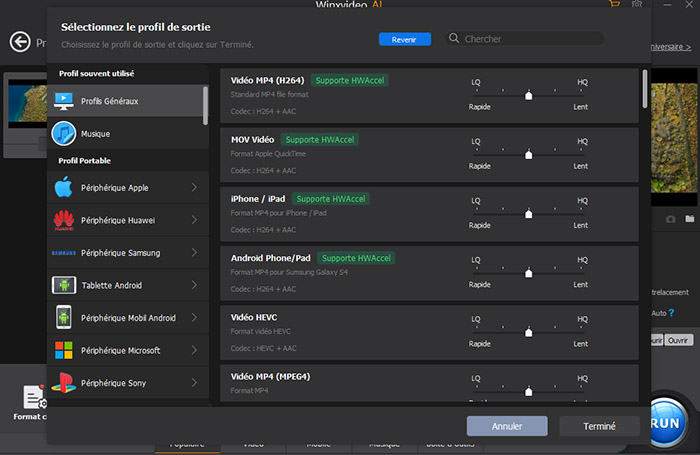
#2. VLC Media Player
- Facile à utiliser: ★★★★★
- Bonne qualité de sortie: ★★★★✰
- Vitesse de conversion: ★★★✰✰
- Évaluation complète: ★★★★✰
VLC peut-il convertir WebM en MP4 ? La réponse est oui. Malgré le fait que VLC soit largement connu pour sa flexibilité : presque tous les types de formats vidéo imaginables peuvent être lus sur le lecteur multimédia, vous pourriez être étonné de sa capacité tout à fait suffisante pour convertir des fichiers vidéo d'un format à l'autre. Avec ce lecteur multimédia complet, vous pouvez ouvrir et convertir n'importe quel fichier vidéo comme WebM, MOV, HEVC, H.264, VP9, MPEG2, MP3, MKV, WMV, etc, sans avoir besoin de packs de codecs supplémentaires.
Comme VLC n'est pas un encodeur multimédia professionnel, il n'utilise pas efficacement les ressources du système, de sorte que la vitesse de conversion est relativement lente. Mais la qualité de sortie fournie est satisfaisante. Il s'agit donc d'un bon choix si vous ne souhaitez pas investir dans un convertisseur vidéo WebM vers MP4 tiers.
Comment convertir gratuitement des vidéos WebM en MP4 avec VLC ?
- Après avoir téléchargé et installé VLC sur votre ordinateur, vous pouvez le lancer.
- Cliquez sur l'onglet Media > sélectionnez Convertir/Enregistrer pour ouvrir une nouvelle fenêtre Open Media.
- Cliquez sur Ajouter pour charger le fichier WebM.
- Appuyez sur Convertir/Enregistrer, après quoi la fenêtre Convertir apparaît.
- Choisissez la Vidéo - H.264 + MP3 (MP4) dans la section Profil.
- Cliquez sur Parcourir pour enregistrer le fichier converti dans le dossier de destination.
- Cliquez sur Démarrer pour commencer la conversion.
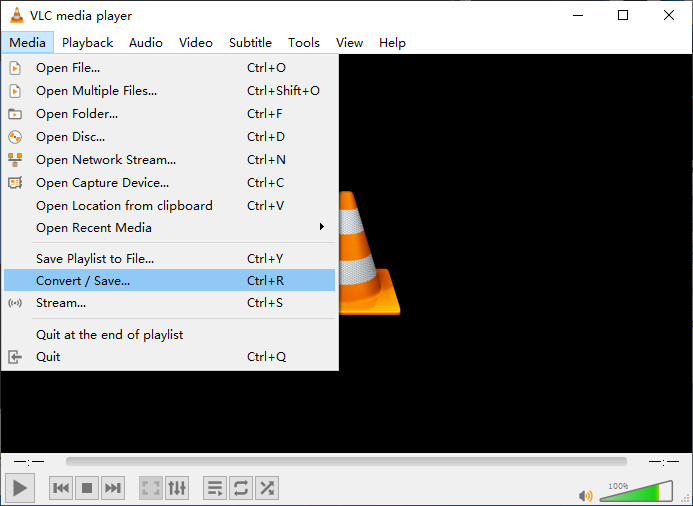
#3. Handbrake
- Facile à utiliser: ★★★✰✰
- Bonne qualité de sortie: ★★★✰✰
- Vitesse de conversion: ★★★★✰
- Évaluation complète : ★★★★✰
Handbrake est totalement gratuit, open-source, multiplateforme, et chargé d'une pléthore de fonctionnalités qui le font entrer dans la liste des convertisseurs WebM vers MP4. Avec cet outil en main, vous êtes autorisé à traiter les fichiers médias courants, à opter pour les préréglages optimisés pour vos appareils ou à choisir un profil universel pour obtenir une conversion vidéo WebM rapide ou de haute qualité.
À l'exception de l'encodage de vidéos WebM VP8 ou VP9, Handbrake offre de nombreuses autres fonctions avec des terminologies difficiles, telles que la création de chapitres et de sous-titres, l'ajout de filtres, la modification des dimensions, le réglage des paramètres d'image, la définition de la qualité, le niveau d'encodage, etc. Mais ces fonctions peuvent sacrifier sa convivialité. Si vous n'êtes pas doué pour la technologie, cela peut vous décourager de continuer à l'utiliser. Mais une fois que vous aurez pris le coup de main, vous aurez une expérience agréable de conversion de WebM en MP4. Voici les ficelles à apprendre.
Comment convertir gratuitement des vidéos WebM en MP4 sous Windows 10/Mac avec Handbrake ?
Étape 1. Téléchargez et installez gratuitement Handbrake sur votre PC ou votre Mac. Pour faire fonctionner le programme, il est nécessaire d'installer .NET further.
Étape 2. Importez un fichier WebM dans Handbrake. Pour ce faire, vous pouvez cliquer sur l'option Fichier dans la sélection des sources, puis sur Ouvrir.
Étape 3. Choisissez le format de sortie. Handbrake propose 3 formats de sortie, dont MP4, MKV et WebM. Vous pouvez également choisir les préréglages, parmi General, Web, Devices, Matroska, Hardware, et Production. Ici, vous pouvez simplement choisir le format MP4, et choisir le préréglage Very Fast 1080p30, qui garantira une vitesse de conversion vidéo rapide. Mais la qualité sera dégradée dans une certaine mesure.
Étape 4. Optimisez les paramètres de l'encodeur vidéo. Voici les suggestions préférées lors de la conversion de webm en mp4 :
- Codec vidéo : H.264 (x264).
- Laissez le framerate (FPS) identique à celui de la source.
- En ce qui concerne les options de l'encodeur, réglez-le sur Ultrafast, ce qui garantira une vitesse rapide, tandis que si vous optez pour le côté lent, vous obtiendrez une meilleure qualité.
- Réglage constant de la qualité : 18-20 pour une vidéo SD, 20-23 pour une vidéo de haute qualité, et 23-28 pour un contenu 4K UHD.
Étape 5. Définissez le répertoire de destination et convertissez. Ici, vous pouvez cliquer sur Parcourir > Enregistrer sous et choisir votre dossier de destination préféré. Cliquez sur l'option Start Encode pour terminer le processus.

#4. FFmpeg
- Facile a utiliser: ★★✰✰✰
- Bonne qualité de sortie: ★★★★✰
- Vitesse de conversion: ★★★★★
- Évaluation complète: ★★★✰✰
FFmpeg est un superbe projet dont le cœur est la ligne de commande, capable de décoder, encoder, transcoder, démuxer, remuxer, streamer et lire un fichier multimédia, qu'il soit ancien ou de pointe. Mais 99% des utilisateurs n'ont pas la moindre idée de comment l'utiliser ou de ce qu'est une ligne de commande. Vous devrez travailler manuellement avec les lignes de commande, mais après avoir appris les ficelles du métier, vous obtiendrez des résultats fructueux et profiterez d'une expérience sans faille. Voici les didacticiels.
Comment convertir des videos WebM en MP4 avec FFmpeg ?
Étape 1. Allez sur le site officiel de FFmpeg pour télécharger le fichier. Une fois que vous obtenez un dossier zip, décompressez-le, qui a 3 fichiers, y compris un fichier nommé bin où FFmpeg est enregistré.
Étape 2. Trouvez Panneau de configuration > Système > Avancé. Cliquez ensuite sur Variables d'environnement en bas de la page > Modifier et collez le chemin d'accès au fichier où FFmpeg est enregistré.
Troisième étape. Commencez à convertir la vidéo WebM en MP4 à l'aide des lignes de commande.
- Si vous avez un fichier WebM et que vous voulez le convertir en un fichier MP4, sans avoir à faire aucun codage de flux supplémentaire, voici les suggestions de conversion : ffmpeg -i input.webm -c:av copy output.mp4
- Mais si vous avez besoin de sélectionner vos codecs nécessaires, vous pouvez utiliser le drapeau -c. Voici la ligne de commande : ffmpeg -i input.webm -c:v libx264 -c:a libfdk_aac output.mp4. Cela va créer un conteneur MP4 avec un flux vidéo H.264 et un flux audio aac.
- Pour modifier un seul flux sans ré-encodage, vous pouvez utiliser FFmpeg dans cette situation : ffmpeg -i input.webm -c:v copy -c:a libfdk_aac output.mp4. Cette commande copie la vidéo
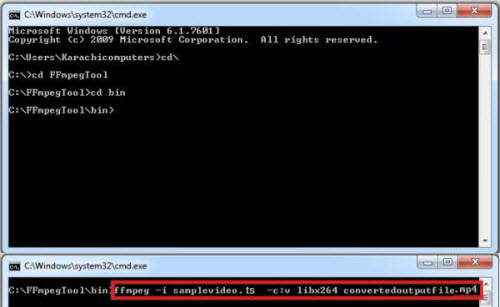
Partie 3. Comment convertir des videos WebM en MP4 avec des outils en ligne ?
En plus des programmes de bureau, vous pouvez également compter sur les outils en ligne pour convertir WebM en MP4 directement sans avoir à télécharger ou installer un logiciel de conversion vidéo tiers.
#1. Cloudconvert
- Publicité:No
- Sécurité: ★★★★★
- Vitesse de conversion: ★★★✰✰
- Limite : 25 conversions par jour.
Cloudconvert est un convertisseur vidéo en ligne complet qui prend en charge de nombreux fichiers, allant de l'audio à la vidéo, en passant par les documents, les livres électroniques, les archives, les images, les feuilles de calcul et les présentations. Il vous conduit directement au processus de conversion sans qu'il soit nécessaire de s'inscrire ou de passer par des publicités intrusives. Pour ce qui est de la conversion vidéo, il permet de convertir jusqu'à 27 formats, dont WebM, MP4, MOV, OGG, TS, MXF, etc.
Supérieur à d'autres outils en ligne, CloudConvert offre de nombreuses options vidéo et audio, où vous pouvez modifier la résolution, la qualité, la présélection, les images par seconde, le rapport hauteur/largeur, le codec, etc. Vous pouvez librement convertir jusqu'à 25 fichiers vidéo par jour. Mais la vitesse de conversion est limitée à votre bande passante. Ainsi, lorsque vous convertissez de gros fichiers, la conversion est lente et peut même entraîner une erreur de délai d'attente. Mais si la vidéo webm n'est pas si grande, vous pouvez toujours essayer
Comment convertir une vidéo WebM en MP4 avec CloudConvert ?
- Allez sur cloudconvert.com. Choisissez de convertir Webm en MP4.
- Ouvrez le fichier WebM en cliquant sur Select File. Vous pouvez également ajouter un fichier WebM par URL, depuis Google Drive, Dropbox, OneDrive.
- Cliquez sur Convertir. En fonction de votre connexion Internet, il faudra quelques minutes pour terminer la conversion.
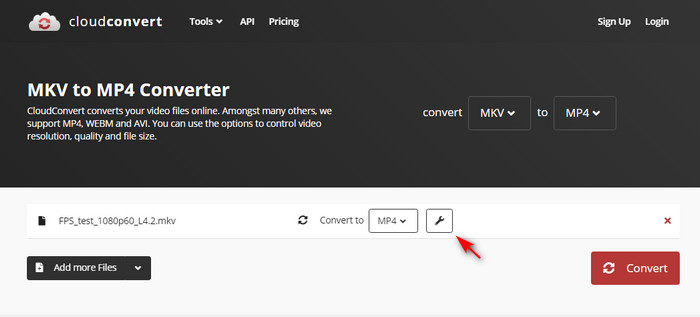
#2. FreeConvert
- Publicité: OUI
- Sécurité: ★★✰✰✰
- Vitesse de conversion: ★★★✰✰
- Limite : taille maximale du fichier 1 Go.
FreeConvert est un convertisseur vidéo en ligne très bien classé qui vous permet même de convertir librement des fichiers volumineux jusqu'à 1 Go. Vous pouvez convertir WebM en MP4, FLV, AVI, MOV, WMV, MKV, OGV et 3GP et optimiser la vidéo pour mobile, Android, kindle, xbox, iPad, PSP et iPhone. Vous pouvez également modifier le codec vidéo, la taille de l'écran, le rapport hauteur/largeur, la fréquence d'images, faire pivoter ou retourner la vidéo, la couper, etc.
FreeConvert fonctionne également comme un convertisseur en ligne d'url en MP4 qui est capable de télécharger directement et de convertir un lien vidéo en MP4 avec facilité. Il utilise un cryptage SSL 256 bits pour protéger les fichiers. Cependant, nous vous rappelons de ne pas charger des médias sensibles. En attendant, il est signalé une probabilité de détruire votre barre des tâches/processus. Même le gestionnaire des tâches peut cesser de fonctionner à ce moment-là. Alors essayez et bonne chance.
Comment convertir une vidéo WebM en MP4 en ligne avec FreeConvert ?
- Chargez la vidéo WebM en cliquant sur Choose Files. Vous pouvez ajouter le fichier source depuis un appareil, google drive, Dropbox, et URL.
- Choisissez le format de sortie en fonction de vos besoins. Cliquez sur l'icône en forme d'engrenage où vous pouvez régler les paramètres vidéo et audio.
- Cliquez sur Convertir en MP4.
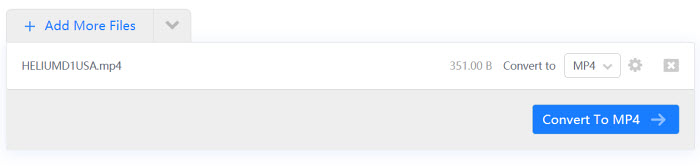
#3. Convertio.co
- Publicité : OUI
- Sécurité: ★★★★✰
- Vitesse de conversion: ★★★✰✰
- Limite : taille maximale du fichier 100 MB.
Convertio est l'un des meilleurs convertisseurs en ligne de WebM en MP4. Il est très facile à utiliser et les formats incluent HEVC, MPEG, MOV, MOD, XVID, et de nombreux formats inhabituels tels que RMVB, TOD, M3V, ASF, etc. Vous pouvez les charger à partir de votre ordinateur, d'un service en nuage ou même télécharger des fichiers WebM ou d'autres fichiers en ligne.
Convertio prend en charge le chargement de vidéos jusqu'à 100 Mo. S'il dépasse la limite de taille maximale, il vous informe d'une erreur : Le fichier est trop volumineux ! Vous devrez passer à un service premium pour une conversion de fichier plus amère. Le fichier converti ne restera pas sur la plateforme en ligne et sera automatiquement supprimé dans la journée.
Comment convertir une vidéo WebM en MP4 en ligne avec Convertio ?
- Téléchargez le fichier WebM cible en cliquant sur Choisir un fichier.
- Lorsque le téléchargement est terminé, sélectionnez le format de sortie MP4. Vous pouvez cliquer sur l'icône en forme d'engrenage pour modifier les paramètres en fonction de vos besoins.
- Cliquez sur le bouton rouge Convertir. Attendez un moment pour que le processus de conversion soit terminé. Ensuite, vous pouvez cliquer sur Télécharger pour enregistrer le fichier converti.
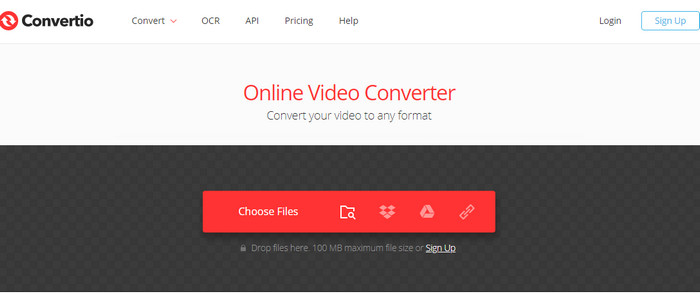
#4. Zamzar
- Publicité : Non
- Sécurité: ★★★★✰
- Vitesse de conversion: ★★★✰✰
- Limite : taille maximale du fichier 50 MB.
Zamzar est un convertisseur de fichiers en ligne chevronné depuis 2006, ayant converti plus de 510 millions de fichiers au cours des 15 dernières années. Il prend en charge les fichiers vidéo, audio, graphiques, PDF, Microsoft Word, ebooks, etc. Il dispose d'une interface conviviale et d'une conversion ultra-rapide.
Le plan gratuit de Zamzar ne prend en charge que les fichiers vidéo de moins de 50 Mo, sinon il se bloque pendant le processus de téléchargement. Mais vous pouvez passer à l'abonnement mensuel pour supprimer la limite de taille des fichiers. Par exemple, un abonnement de base à 9 $ par mois permet de télécharger des fichiers de 200 Mo, de convertir un nombre illimité de fichiers chaque jour et de disposer de 5 Go de stockage en ligne. Pour convertir un fichier WebM en fichier MP4, vous pouvez suivre les étapes ci-dessous :
Comment convertir un fichier WebM en MP4 en ligne avec Zamzar ?
- Choisissez le fichier WebM que vous souhaitez convertir.
- Sélectionnez MP4 comme le format vers lequel vous voulez convertir le fichier WebM.
- Cliquez sur Convertir pour lancer la conversion.
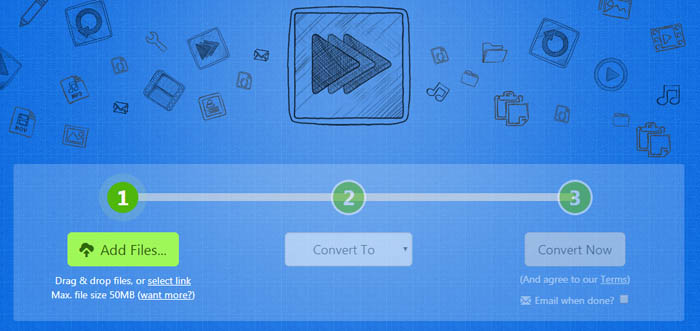
![]() Remarque:
Remarque:
Les outils en ligne facilitent la conversion d'un fichier vidéo. Mais ils sont inférieurs aux programmes de bureau sur certains points. Premièrement, la taille du fichier est limitée à MB, et les fonctionnalités vidéo sont limitées. Deuxièmement, le téléchargement d'une vidéo avec une taille de fichier plus importante prend du temps et la conversion est lente, car ils sont très présents sur Internet. En outre, elles peuvent contenir des publicités, ce qui constitue un risque de vol d'informations personnelles et d'accès à des sites dangereux. Donc, pour une expérience stable de conversion de WebM en MP4 sans autre limite, le téléchargement d'un logiciel de bureau de conversion vidéo est une bien meilleure solution.
Partie 4. FAQ sur la conversion de WebM en MP4
1. Quelle est la différence entre WebM et MP4 ?
WebM est un format de fichier multimédia contenant la vidéo VP8/9 jusqu'à la pleine HD 1080P/4320P et l'audio Vorbis/Opus. Il est largement utilisé pour la vidéo HTML5/Chromecast et est pris en charge en natif par Mozilla Firefox, Google Chrome, Opera et Safari sur macOS Big Sur. WebM est spécialement conçu pour le web, c'est un format plus compressé qui prend moins de place pour la même vidéo qu'un fichier MP4. D'un autre côté, MP4 offre une meilleure qualité vidéo et a une compatibilité plus large avec les appareils par rapport au fichier WebM. Cliquez pour voir la comparaison détaillée entre WebM et MP4.
2. Comment convertir une vidéo WebM en MP4 sans perte de qualité ?
Tel que mentionné ci-dessus, tout encodage vidéo implique une dégradation de la qualité. Pour convertir un WebM en MP4 sans perte de qualité, il suffit d'échanger l'extension du fichier sans modifier le codec vidéo ou toute autre information. Ainsi, si vous tenez à la qualité, vous pouvez remuxer WebM en MP4 en utilisant un logiciel comme WinX pour faire le travail. Cependant, le codec vidéo reste le même, soit VP9, VP8 ou AV1, qui ne peut être reconnu par la plupart des appareils. Nous vous recommandons donc toujours de choisir les convertisseurs vidéo WebM énumérés ci-dessus et de réencoder le fichier WebM pour une expérience de lecture transparente.
3. Comment convertir WebM en MP4 sur Windows 10 ?
Windows 10 ne dispose pas d'une application par défaut pour le moment. Toutefois, vous pouvez facilement enregistrer un fichier WebM au format MP4 sur Windows 10, à condition d'avoir les bons outils pour le faire. Nous vous recommandons d'utiliser WinX et Handbrake. Ces deux logiciels sont disponibles sur Mac et sur Windows 10. Si vous ne voulez pas télécharger de logiciel, vous pouvez toujours essayer les outils en ligne du post.
4. Comment convertir WebM en MP4 sur Windows 11 ?
Le logiciel VLC 32 bits fait actuellement son entrée dans la boutique Microsoft de Windows 11. Vous pouvez le télécharger directement sur Windows 11 et recourir à sa fonction de transcodage de fichiers pour convertir les WebM en MP4 sur Windows 11. Cependant, VLC est plus un lecteur multimédia qu'un transcodeur vidéo, la vitesse de transcodage peut être relativement lente, surtout lors de la conversion de grandes vidéos WebM en MP4, même si vous activez le décodage matériel dans VLC. Il est préférable de télécharger un convertisseur vidéo professionnel compatible avec le système d'exploitation Windows 11 et doté de la technologie d'accélération matérielle.
5. Comment convertir un fichier .webm en MP4 sur Mac ?
Vous pouvez lire plus facilement des vidéos WebM dans Safari à condition d'effectuer une mise à jour vers Big Sur. Le lecteur QuickTime par défaut de Mac ne peut pas gérer le fichier WebM téléchargé. Bien qu'il dispose d'une fonction de conversion, il n'exporte qu'au format MOV. Mais vous pouvez toujours essayer iMovie pour importer le fichier WebM et l'exporter au format .mp4.
6. Pourquoi est-il impossible d'importer des fichiers WebM dans Adobe ?
WebM n'est pas très approprié pour l'édition. Il ne figure toujours pas dans la liste des formats vidéo pris en charge pour l'importation. Vous pouvez donc rencontrer l'erreur " échec de l'importation du fichier " dans Premiere Pro. Vous pouvez corriger cette erreur en convertissant d'abord WebM en MP4 ou en un autre format accepté par Adobe.
















